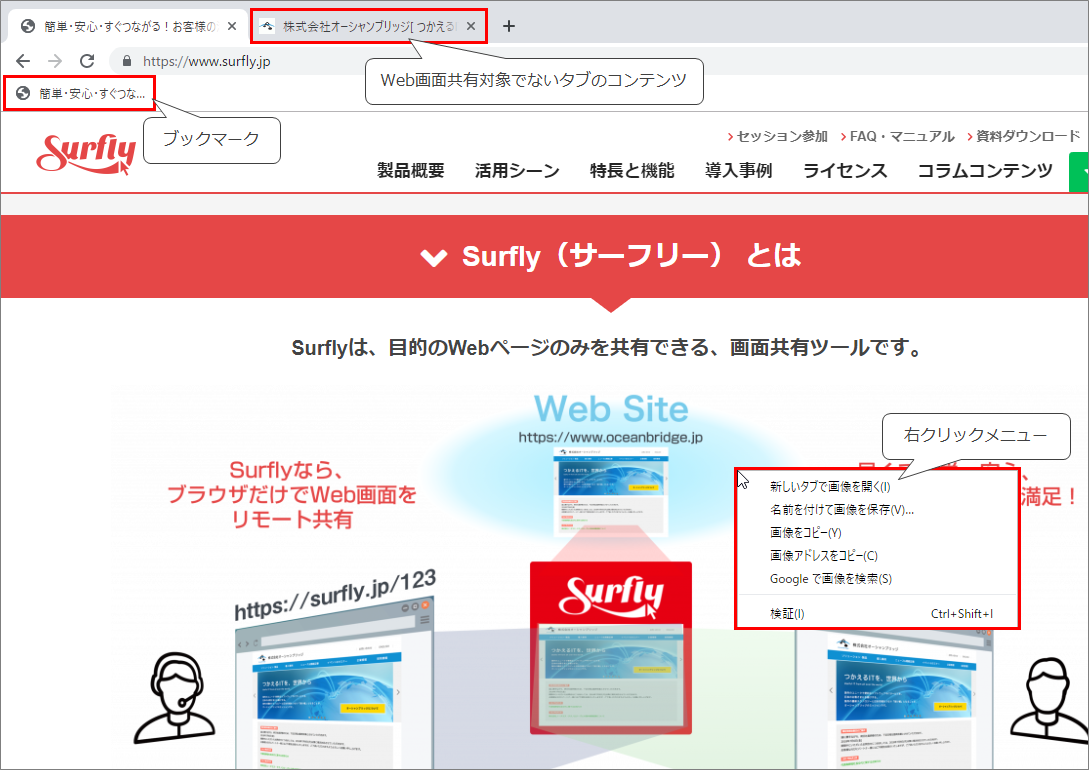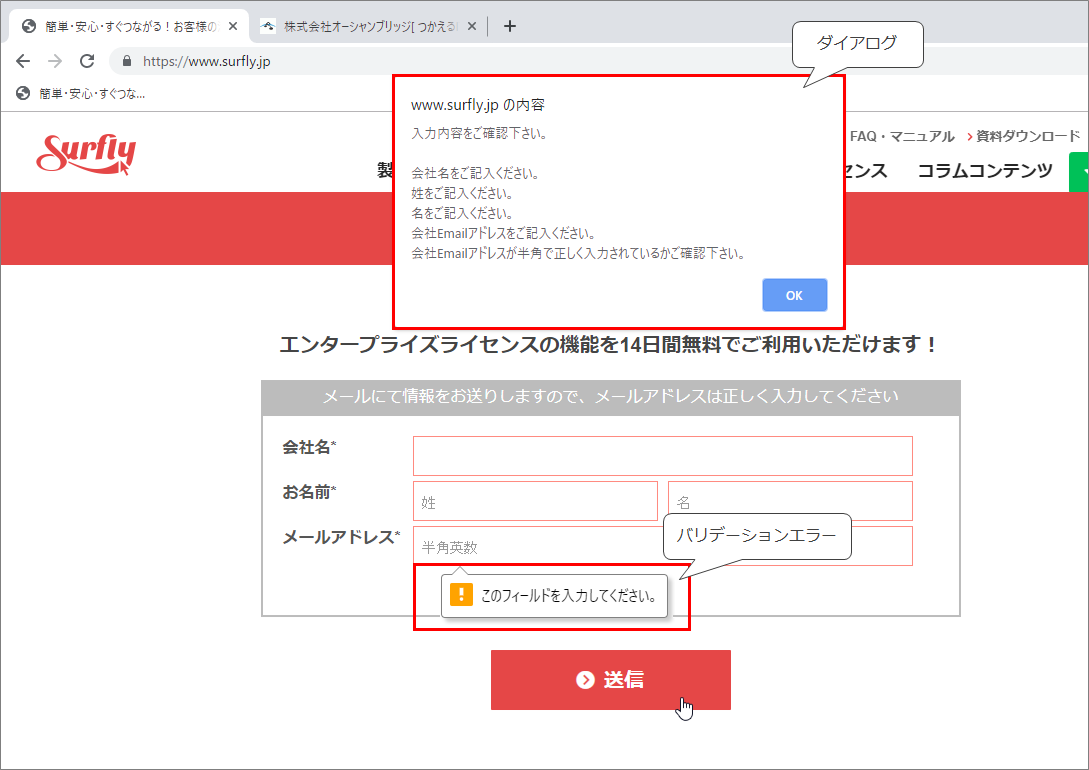製品概要
Surflyのコブラウジングとは
Surflyのコブラウジングと一般的な画面共有の違い
一般的な画面共有は、端末のデスクトップ画面全体をピクセル単位の画像データとして転送を行うことで画面の共有を実現しています。
一方で、Surflyのコブラウジングは一般的な画面共有とは異なり、Webページのコード自体を共有することでブラウザ内の1つのタブの内容だけを共有することができます。Surflyのコブラウジングを使うメリットには以下のようなものが挙げられます。
- 安心のセキュリティ
Surflyのコブラウジングではブラウザ内の1つのタブだけを共有するため、オペレーターとカスタマーの間でブラウザ内の他のタブやデスクトップの画面などを見られたり、自身のデスクトップを操作される心配がありません。 - 高品質の画面共有
一般的なデスクトップ画面共有では、重い画面データの送受信では画質が粗くなる場合があります。SurflyのコブラウジングではWebページのコード自体を共有するため、画質を低下させることなく共有することができます。 - 専用アプリのインストールが不要
画面共有ツールは一般的に、専用アプリのインストール必要なものが多くありますが、Surflyのコブラウジングでは専用アプリのインストールや起動は一切必要なく、ブラウザ内のみで完結します。
Surflyのコブラウジングの仕組み
Surflyのコブラウジングは以下のような仕組みで行われます。
■一般的なブラウジング
標準ブラウザでWebページ閲覧を行う場合、使用しているブラウザがWebサイトにリクエストを送り、返ってきたレスポンスを基にページを表示します。
例)PC1がWebサイト”www.oceanbridge.jp”を標準ブラウザで閲覧する場合
このとき、接続元はPC1(203.0.113.0)、接続先は原本サイト(www.oceanbridge.jp)となります。
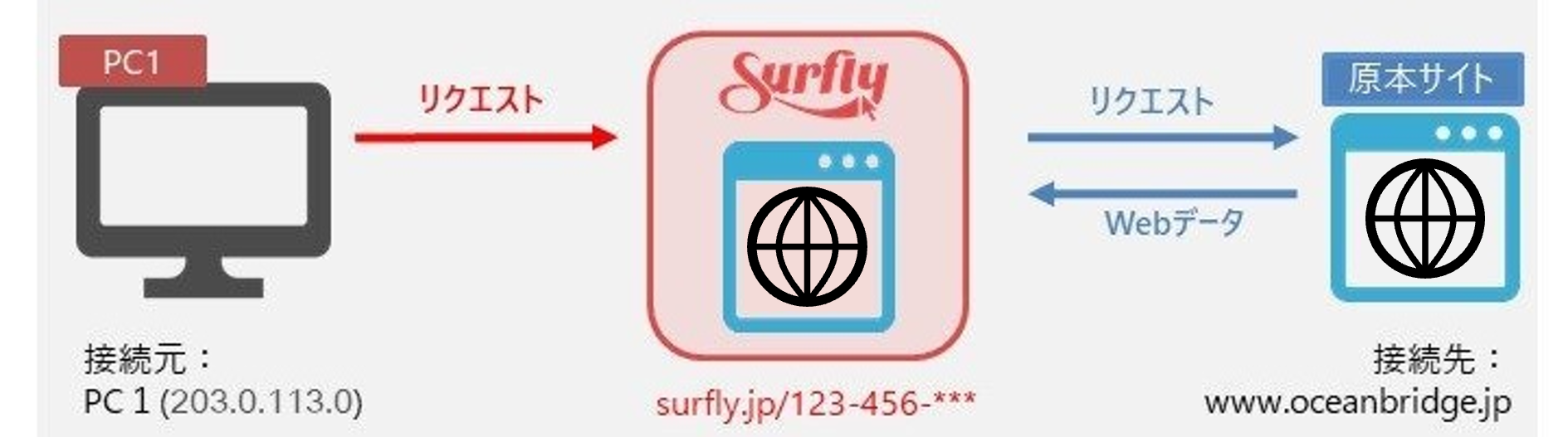
■Surflyでのコブラウジング
SurflyのコブラウジングではSurflyサーバーが中継サーバーとなり、ページの表示を行います。
- リーダーがセッションを開始すると、リーダーの使用しているブラウザがSurflyサーバーにリクエストを送ります。
- Surlyサーバーは受け取ったリクエストを、surfly.jpからのリクエストとして、目的のWebサイトにリクエストを送ります。
- 目的のWebサイトからSurflyサーバーにレスポンスが返ってきます。
- その後、Surflyプロキシはレスポンスをiframeの形式に変換して、元のページに重ねる形で表示を行います。
- リーダーとフォロワーはiframe形式に変換されたそのWebページを同時に閲覧しながら操作を行うことができます。
例)PC1(リーダー)が”www.oceanbridge.jp”を対象にコブラウズを開始し、PC2(フォロワー)が参加する場合
PC1からのリクエストをSurflyが中継し、原本サイトへリクエストを送信します。PC1の接続サイトは原本サイト(www.oceanbridge.jp)からSurfly(surfly.jp/123-456-***)のアドレスへ変化します。
また、原本サイトにとっての接続元はPC1(203.0.113.0)からSurfly(surfly.jp/123-456-***)のアドレスへと変わります。
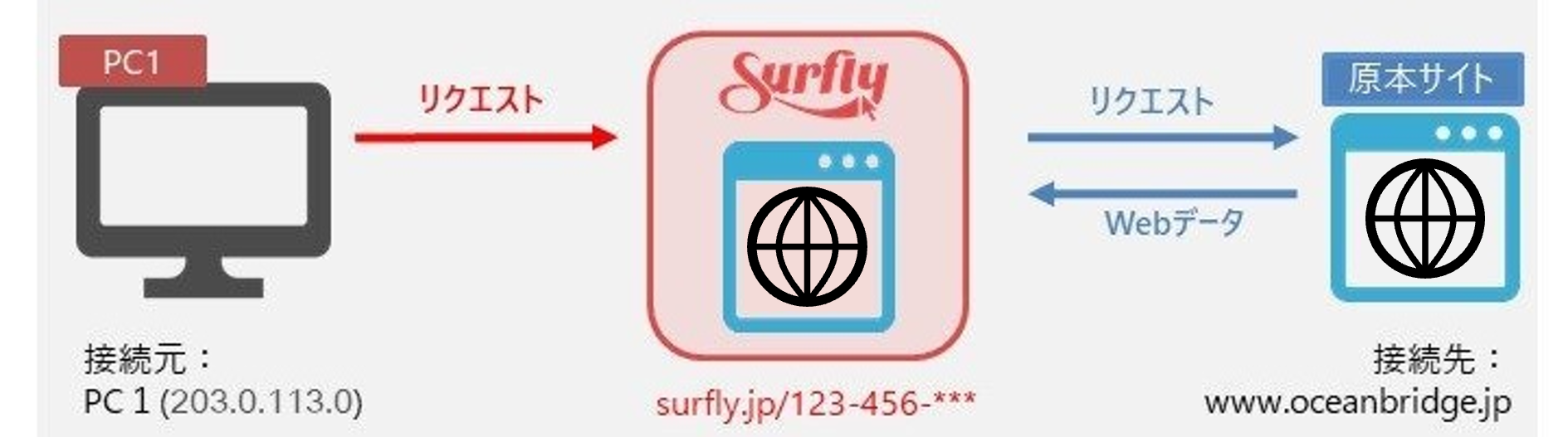
その後、PC2が”www.oceanbridge.jp”のコブラウズを行っているSurflyセッションに参加します。
このとき、Surflyは原本サイト(www.oceanbridge.jp)をiframe内に描画したページをPC1とPC2に送信を行います
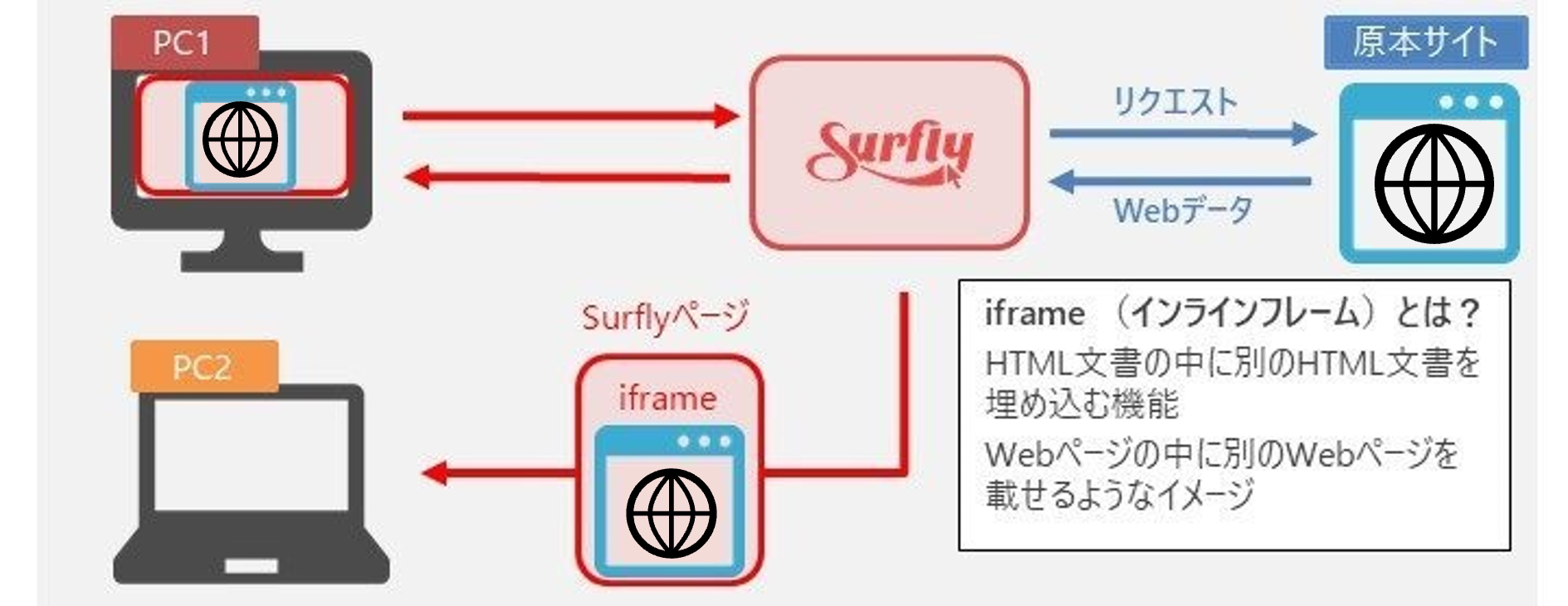
Surflyセッション
Surflyの大きな特徴として、コブラウジングを「Surflyセッション」の中で行うという点が挙げられます。毎回URLが異なる「Surflyセッション」というリンクを生成してその中でコブラウジングを行うため、他の一般的なコブラウジング製品にはない以下のような特徴を持っています。
- 違うWebページに簡単に移動できる
Surflyセッションはネイティブブラウザの1つのタブ内に確立され、セッション内には仮想タブを複数生成することができます。
セッションは1つの任意のURLから開始しますが、セッション内で他のURLを指定することで新しい仮想タブで他のWebページをコブラウズすることができます。 - ビデオチャットやドキュメント共有など他機能も充実
Surflyにはビデオチャットやドキュメント共有などの機能も兼ね備えており、これらの利用もSurflyセッションの中だけで完結することができます。違うアプリを開いたり、ネイティブブラウザで他のタブを立ち上げたりする必要もありません。
※Surflyのメイン機能はコブラウジングであり、ビデオチャットやドキュメント共有機能にはサードパーティ製品を使用しています。お客様の環境でご利用になりたい機能が問題なく動作するかは十分に検証をお願いいたします。また、弊社では14日間の無料体験期間もご用意しております。詳しくは、こちらからお問い合わせください。
Surflyの動作要件
Surflyは、ブラウザが存在する環境であればご利用いただけます。
詳しい動作環境・通信環境は以下のとおりです。
対応ブラウザ
- Google Chrome の最新版
- Microsoft Edge の最新版
- Mozilla Firefox の最新版
- Safari の最新版
※Surflyでは、最も安定した動作で快適にご利用いただけるブラウザとして Google Chrome の最新版を推奨しています。
※Android端末では、Google Chromeの最新版のみがサポート対象となります。
※iOS端末では、Safariの最新版のみがサポート対象となります。
対応OS
SurflyはデバイスやOSに依らずご利用いただけます。ただし、OSメーカーでサポートが終了しているOSやバージョンにつきましては、Surflyでもサポートの対象外となります。
通信環境
SurflyではWebページをSurflyサーバーで中継することでコブラウジングを実現しています。
WebSocketを使用して通信を行っているため、セキュリティソフトやフィルタリングソフトと干渉する可能性があります。
Surflyのすべての機能を利用するためには、共有したいWebサイトおよび利用端末が以下のドメインに対して接続可能であることが条件になります。
- surfly.jp
- *.surfly.jp
- tokbox.com
- *.tokbox.com
- opentok.com
- *.opentok.com
※通信ポートには、一般的なインターネット接続(Webブラウジング)で利用するポート80/443 (http/https)を使用します。
ビデオチャット機能は OpenTok platform を使用しています。
ビデオチャットに関する詳細は以下のTokBoxのページをご参照ください。
https://tokbox.com/developer/requirements/
Surflyのコブラウジングには通信帯域の制限はありません。
TokBoxが公表しているビデオチャット利用時通信帯域の制限は以下のとおりです。
映像: 300 kbps per stream (recommended lowest level)
音声: 50 kbps per stream (recommended lowest level)
コブラウジングで共有される範囲
SurflyのWeb画面共有では特定タブ内の表示コンテンツのみを共有するため、仮に複数タブを開いている最中にSurflyを利用してもすべての情報が相手に見えてしまうことはありません。
またブラウザのブックマークや、バリデーションエラー・右クリックメニュー・ダイアログなどの操作側のローカルで処理されるものは共有されません。
ライセンスの数え方
Surflyは利用ユーザー1名につき1ライセンス必要です。またライセンスの使い回し・共有は禁止されています。
ライセンスの種類については、こちらをご参照ください。
Surflyのアップグレード
Surflyでは常により良いサービスを提供するために、随時サーバーのアップグレードを行っております。
夜間(午前0時~)でのご利用で、万が一セッションが切断されてしまった場合は、再度セッションを作成していただきますようお願いいたします。